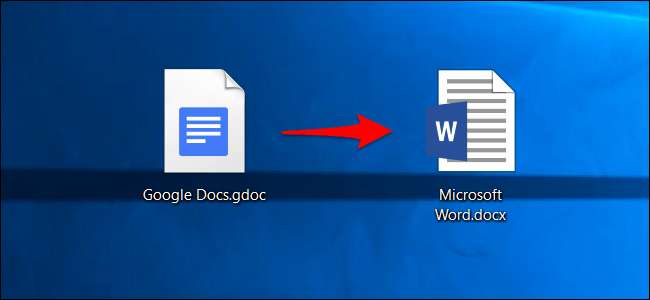
A Google Dokumentumok, Táblázatok, Diák és más Google-alkalmazások alapértelmezés szerint a Google saját fájlformátumaiban mentik a dokumentumokat. De ezeket a dokumentumokat letöltheti merevlemezére Microsoft Office fájlokként, függetlenül attól, hogy csak egy dokumentumot szeretne, vagy a teljes Google Docs könyvtárat.
Még ha te használja a Google Drive-ot a dokumentumfájlok szinkronizálásához PC-jére vagy Mac-jére a számítógépén található „.gdoc” fájlok csak a Google Dokumentumok webhelyére mutató linkek. Ha tényleges fájlként szeretné letölteni őket, amelyeket a Microsoft Office segítségével szerkeszthet, akkor a következő folyamatot kell végrehajtania.
ÖSSZEFÜGGŐ: Az asztali számítógép szinkronizálása a Google Drive-val (és a Google Fotókkal)
Töltsön le egy vagy több dokumentumot a Google Drive-ról
Irány a Google Drive webhelyet, és jelentkezzen be Google-fiókjával. Keresse meg a letölteni kívánt dokumentumot, és kattintson rá kattintva. Nyomhatja meg és tartsa lenyomva a Ctrl billentyűt Windows rendszeren (vagy a Cmd billentyűt Mac gépen), és több fájlra kattintva egyszerre több dokumentumot is kijelölhet.
Kattintson a jobb gombbal a kijelölt dokumentumokra, vagy kattintson a menü gombra a Google Drive oldal jobb felső sarkában, és válassza a „Letöltés” lehetőséget. Böngészője letölti a dokumentumokat Microsoft Office formátumban - .docx a dokumentumokhoz, .xlsx a táblázatokhoz és .pptx a prezentációkhoz. Ha több dokumentumot választott ki, a böngésző egyetlen .zip fájlt tölt le, amely a kiválasztott dokumentumokat Office formátumban tartalmazza.
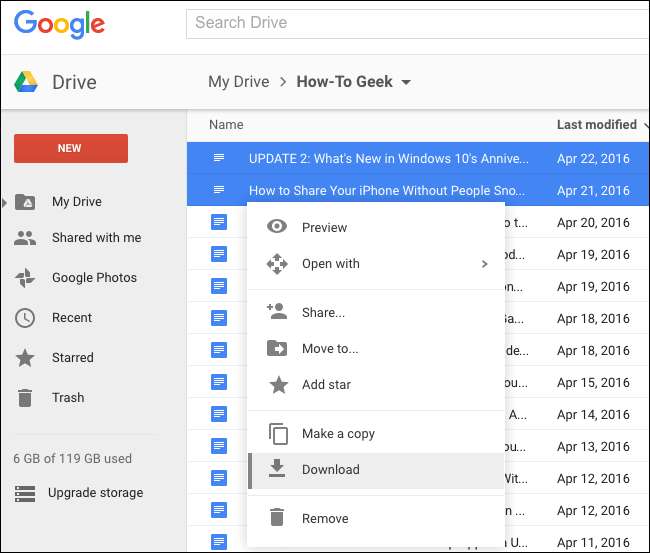
Dokumentum letöltése a szerkesztőből
A dokumentum szerkesztése közben közvetlenül is konvertálhat Microsoft Office formátumba. Először nyissa meg a dokumentumot a megfelelő szerkesztőben. Ezt megteheti, ha duplán kattint a dokumentum .gdoc fájljára a számítógépén, ha szinkronizálta a Google Drive-val, de ez az összes fájl jó.
Kattintson a Fájl> Letöltés másként elemre, és a dokumentum típusától függően válassza ki a Microsoft Word, Excel vagy PowerPoint formátumot. Böngészője letölti a fájlt a számítógépére. Innen más típusú fájlokba is exportálhat dokumentumokat, beleértve a PDF-et, az OpenDocument-ot, a sima szöveget és a gazdag szöveget.
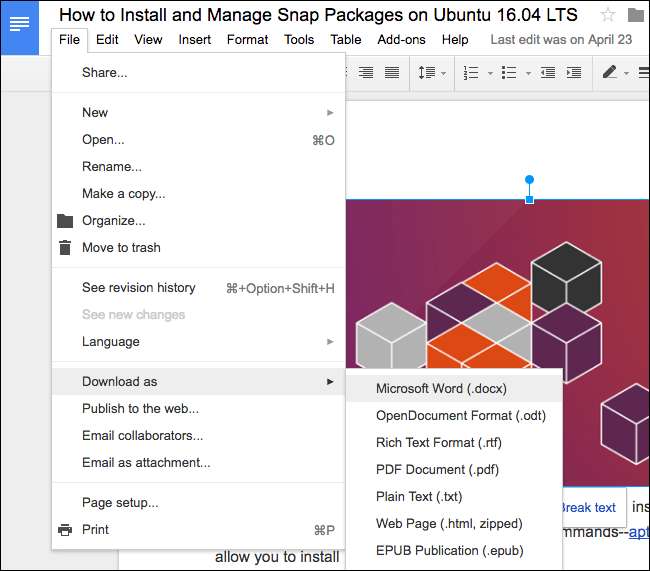
Töltse le az összes Google Docs-fájlt Office-dokumentumként
Ha az összes Google Docs-fájlt egyszerre konvertálja Microsoft Office-dokumentumokká, lépjen a Google Takeout weboldal. A Google Takeout általában az összes adatot több Google-szolgáltatásból akarja exportálni, ezért csak kattintson a tetején a „Senki sem kiválasztás” gombra.
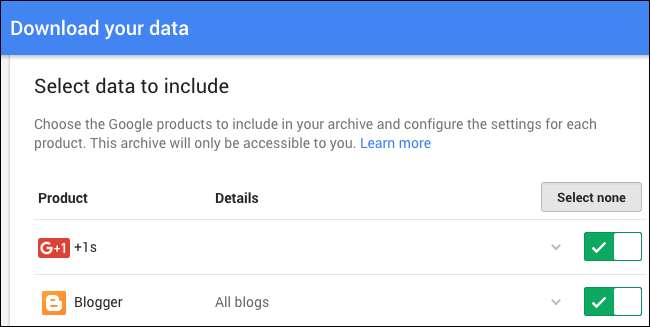
Görgessen lefelé, és engedélyezze a „Drive” opciót. A nyílra kattintva további részletek láthatók - alapértelmezés szerint a Google Takeout minden egyes fájlt exportál a Google Drive-ba, és az összes dokumentumot Microsoft Office formátumra konvertálja.
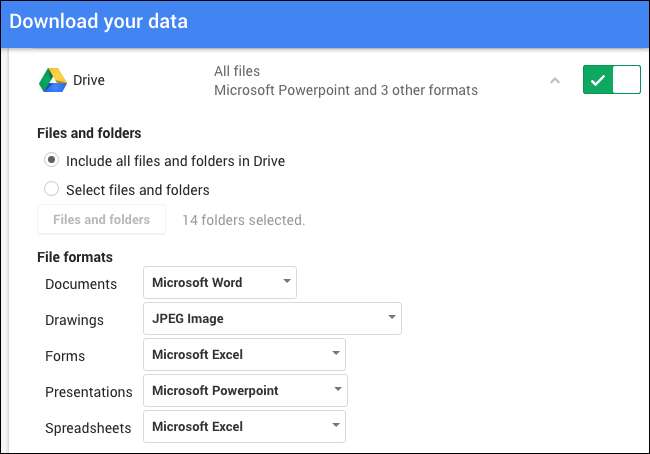
Ha készen áll a folytatásra, kattintson az oldal alján a „Tovább” gombra, majd a következő oldalon kattintson az „Archívum létrehozása” gombra. A Google archívumot hoz létre az összes dokumentumról, és letöltési linket biztosít.
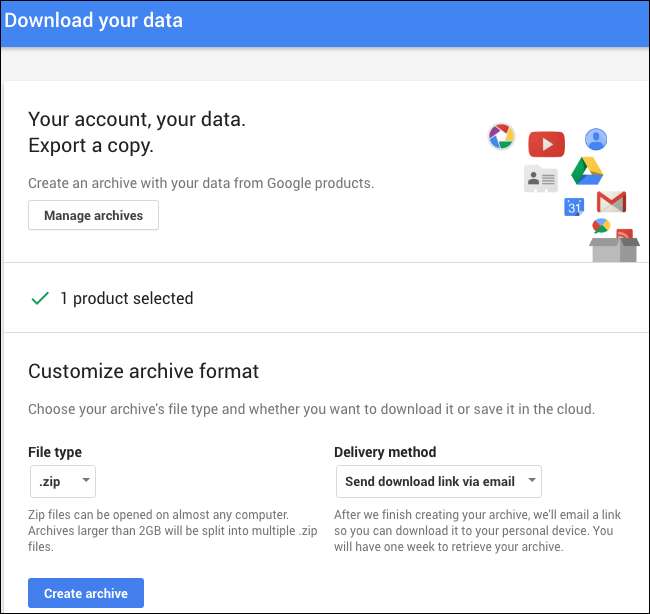
Konvertálás Office-formátumra és a fájl meghagyása a Google Drive-ban
ÖSSZEFÜGGŐ: Hogyan kell működni a Microsoft Office fájlokkal a Google Drive-ban
A Google megengedi az Office dokumentumokkal dolgozhat közvetlenül a Google Drive-ban (a Chrome kiterjesztésnek köszönhetően), de a dokumentumot nem lehet konvertálni Office formátumba anélkül, hogy először letöltenénk.
Ha egy dokumentumot Office-fájlokká kíván konvertálni, és a Google Drive-ban hagyja, akkor le kell töltenie a dokumentumot a fenti módszerek egyikével. Helyezze a letöltött Office-dokumentumot a számítógép Google Drive mappájába, és Office-dokumentumként visszaszinkronizálja a Google Drive-val.
Az Office dokumentumot feltöltheti a weboldalon keresztül is. Ehhez azonban meg kell látogatnia a Google Drive Beállítások oldalát az interneten, és törölnie kell a „Feltöltött fájlok konvertálása Google Dokumentumok szerkesztő formátumába” jelölőnégyzetet. Ha nem, akkor a feltöltött Microsoft Office fájlok Google Dokumentumok dokumentumokká válnak.
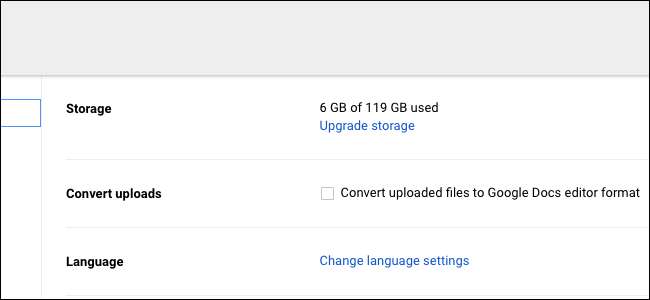
Miután megváltoztatta ezt a lehetőséget, áthúzhatja az Office-dokumentumokat a böngészője Google Drive weboldalára, vagy az Új> Fájlfeltöltés gombra kattint a Google Drive-ban, és tallózhat az Office-dokumentumok között. Feltölti őket a Google Drive-ra, és Office-dokumentumokként tárolja.
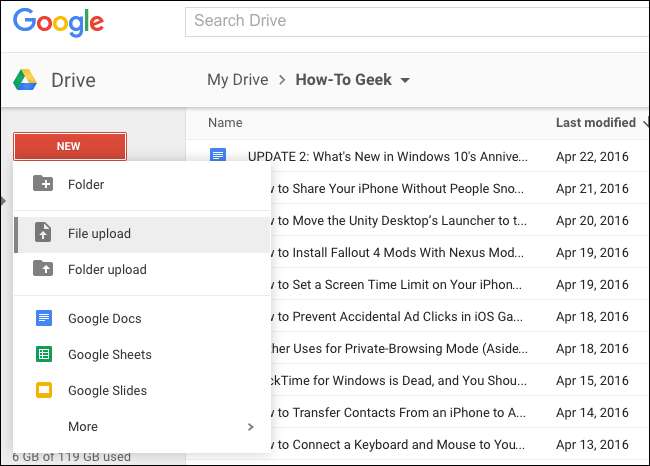
Ha át akar költözni a Google Dokumentumokból a Microsoft Office 365-be és a OneDrive-ba, az összes konvertált dokumentumot elhelyezheti a OneDrive mappában. Feltöltésre kerülnek a OneDrive-fiókjába, majd szerkesztheti őket az Office Online-on keresztül, és könnyedén elérheti őket a Microsoft Office okostelefonos alkalmazásain keresztül.







